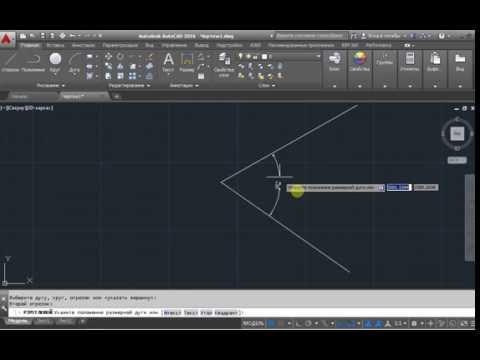
Содержание
AutoCAD 2007 предлагает несколько вариантов рисования линий. Между ними вы можете точно определить точки линии, набрав координаты с клавиатуры. Эти координаты могут быть указаны двумя способами. Одним из них является указание горизонтального и вертикального расстояний от точки, называемой «Источником», а другим - указание угла и расстояния точки относительно непосредственно предшествующей. Вы можете использовать вторую форму при рисовании аппарели, например, если она должна иметь определенный угол между нижней и верхней поверхностями.
направления

-
Введите «line» и нажмите «Enter». AutoCAD попросит вас указать первую точку линии. Вы можете указать это с помощью декартовых координат (горизонтальное и вертикальное положение). Вторая точка линии будет в полярных координатах (угол и расстояние от первой точки).
-
Нажмите в любом месте на экране, чтобы нарисовать первую точку на линии. AutoCAD предложит вам указать вторую точку или отменить первую точку.
-
Введите любое число, чтобы указать AutoCAD размер линии, измеренный от первой точки. Например, введите «10», чтобы увеличить его на 10 единиц.
-
Нажмите «<», чтобы указать, что вы введете угол. Ввод «,» вместо «<» скажет AutoCAD, что следующим числом будет декартова координата.
-
Введите любой угол в градусах, например «45», и нажмите «Enter». Приложение отобразит указанную точку с полярными координатами, а затем попросит вас указать другую точку или отменить предыдущую точку.
-
Повторите предыдущий шаг для каждого нового сегмента, который вы хотите добавить в линию. После создания двух сегментов AutoCAD предложит другую функцию помимо отмены последней точки или указания другой: закройте набор строк, чтобы создать фигуру.
-
Нажмите «C», а затем «Enter». Программа создаст отрезок между последней указанной точкой и первой точкой (прослеживается в точке 2).